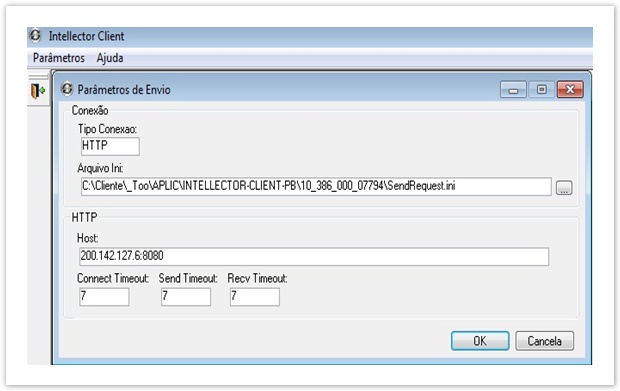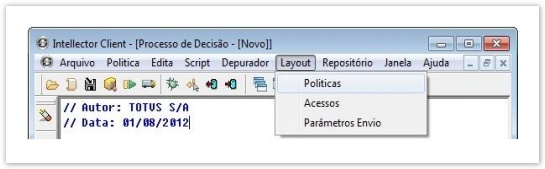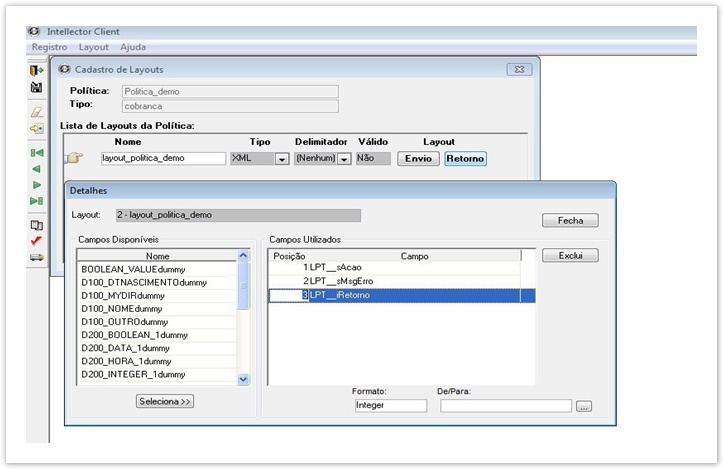Histórico da Página
...
Após selecionar a opção “Salvar” ou o ícone “Grava”, será exibida a tela de configuração da Política. Deverão ser informados o nome, o tipo e a descrição da política. Após preencher corretamente todos os campos, confirme a operação selecionando o botão OK. A política será gravada com sucesso.
Implantação de Políticas em Produção
...
•Atualização de parâmetros de envio,
•Configuração de layouts da política,
•Publicação do layout da política,
•Compilação da política,
•Publicação da política.
Atualizar os Parâmetros de Envio
O processo de Atualização dos Parâmetros de Envio é realizado acessando o menu Layout” e selecionando a opção “Parâmetros de Envio”.
As informações que devem ser apresentadas são:
•O Tipo de conexão que será utilizada;
•O caminho do arquivo de inicialização do SendRequest;
•O endereço do Host para publicação da política;
•A temporização para os dados de Connect, Send e Receive.
É preciso clicar no botão reticências que levará a pasta onde o arquivo SendRequest.ini está salvo. Clique no arquivo e as configurações serão automaticamente atualizadas.
A SendRequest é uma DLL escrita em C ou C++, responsável pela integração entre o Compilador e o engine do Intellector, que é uma aplicação web server . Normalmente esse arquivo fica localizado no diretório da instalação do Compilador. É importante ressaltar que esse arquivo não deve ser alterado manualmente.
Essa configuração é necessária para a publicação bem sucedida da política, que será explicada adiante.
Nessa imagem é possível visualizar a tela que apresenta os Parâmetros de Envio. Para visualizá-la basta acessar o menu “Layout” e depois selecionar a opção “Parâmetros Envio”.
Configurar Layout da Política
O layout da política informa as variáveis de entrada (enviadas pelo processo que chamou a política) e as variáveis de saída (enviadas para o mesmo processo que chamou a política).
Na tela do Layout das variáveis de entrada de Política, as seguintes variáveis estarão disponíveis para montar o Layout:
• Variáveis internas usadas na Política;
• Variáveis de entrada de acessos usados na Política.
Configurar Layout da Política
O processo de Configuração de Layouts das Políticas é iniciado ao acessar o menu “Layout” e selecionando a opção “Políticas”.
Configurar Layout da Política
Um novo registro na lista de layouts é incluído ao selecionar o ícone “Inclui”. Após essa inclusão, é possível inserir um nome para o Layout no campo “Nome”.
Para criar um Layout para uma Política, escolha o ícone “Inclui” que fica no menu lateral esquerdo do Intellector e entre com um nome para o Layout.
Configurar Layout da Política
Clique no botão "Envio" para abrir a tela “Detalhes”. A tela “Detalhes” apresenta as variáveis de entrada da política. Para escolher as variáveis de entrada que serão montadas pelo processo chamador da Política, basta marcar as variáveis desejadas na tabela “Campos Disponíveis” e selecionar o botão “Seleciona”. Isso fará com que a variável seja colocada na tabela “Campos Utilizados”. Para remover uma variável da tabela “Campos Utilizados”, basta marcar a variável e selecionar o botão Exclui. Para que várias variáveis sejam selecionadas ao mesmo tempo para inclusão ou exclusão no layout da política, basta selecionar uma delas e apertar o botão SHIFT ou CTRL do teclado.
Configurar Layout da Política
Ao selecionar o botão "Retorno", a tela “Detalhes” apresentará as variáveis de saída da política.
Observe que a tabela “Campos Utilizados” já apresenta as variáveis obrigatórias devolvidas pela Política. Essas variáveis obrigatórias são chamadas de: 'LPT_sAcao', 'LPT_sMsgErro' e 'LPT_iRetorno'.
| Dica |
|---|
| É importante ressaltar que não será possível remover essas três variáveis. |
Vejamos então a seguir a descrição detalhada de cada uma dessas atividades.